La plupart des choses que nous faisons sur notre ordinateur ou notre téléphone portable nécessitent une connexion internet active et régulière. Une connexion Wi-Fi est moins chère et plus avantageuse à long terme que de dépendre entièrement des plans de données, car vous pouvez connecter confortablement plusieurs appareils et elle est beaucoup plus rapide. Toutefois, il arrive que le signal Wi-Fi soit trop faible et que le chargement d'un site web prenne du temps. Un certain nombre de facteurs peuvent être à l'origine d'un signal Wi-Fi faible. Approfondissons la question et voyons comment vous pouvez améliorer votre signal Wi-Fi sous macOS 11.
Comment améliorer votre signal Wi-Fi
Un signal Wi-Fi puissant et une vitesse d'accès rapide à l'internet sont nécessaires pour garantir un déroulement fluide et sans faille des activités sur votre ordinateur Mac. Il n'y a pas de notification tardive des e-mails, vous pouvez facilement vous connecter et même passer des appels vidéo, le chargement des sites Web est rapide et la diffusion des vidéos est fluide.
Pourquoi devrais-je améliorer mon signal Wi-Fi faible ?
- Vous pouvez confortablement vous connecter à plusieurs appareils.
- Un signal Wi-Fi puissant ne vous ralentira pas lorsque vous effectuerez un travail en ligne ou que vous travaillerez en ligne.
- Vous pouvez profiter de la vitesse de l'Internet dans la limite de la portée du signal Wi-Fi.
1. Vérifiez la vitesse de votre Wi-Fi
C'est la première chose à faire lorsque votre signal Wi-Fi est faible. Il existe quelques outils qui peuvent être utilisés pour tester la force du signal de votre Wi-Fi, comme Speedtest. Si la vitesse de l'internet correspond à celle pour laquelle vous payez, vous devriez envisager de mettre à niveau votre connexion Wi-Fi. Toutefois, si la vitesse ne correspond pas, suivez les étapes ci-dessous pour apprendre à accélérer votre Wi-Fi sur macOS 11.
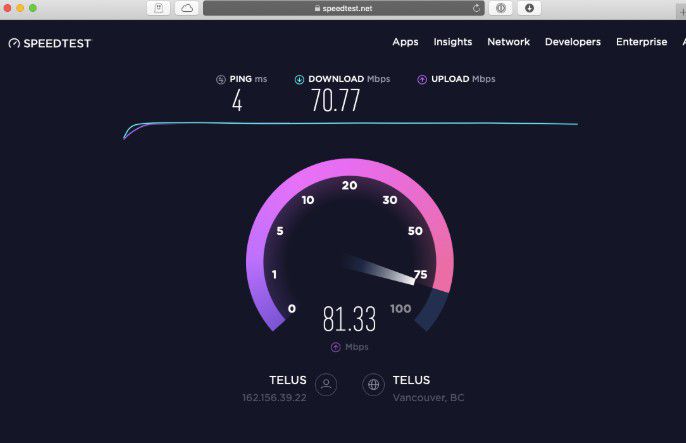
2. Diagnostiquer la préférence réseau
Allez dans le menu Pomme de votre Mac, cliquez sur l'onglet " Préférence Système ", et sélectionnez l'option " Réseau ". Appuyez sur le bouton Assist, sélectionnez Diagnostics, indiquez le signal Wi-Fi, puis cliquez sur le bouton Continuer. Votre ordinateur Mac diagnostiquera la connexion Internet et vous informera s'il y a un problème.

3. Redémarrez votre routeur
Ce n'est pas toujours votre ordinateur ou votre téléphone qui est à l'origine de la lenteur de votre connexion internet, mais parfois le routeur. Le moyen le plus simple d'essayer d'obtenir un signal fort sous macOS 11 est de redémarrer votre routeur. Éteignez le routeur Wi-Fi, attendez environ une minute, puis rallumez-le. Vous pouvez maintenant vérifier la vitesse d'Internet pour voir s'il y a un changement.
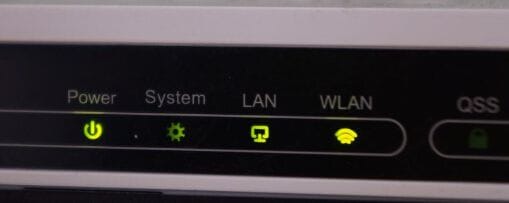
4. Déplacez votre routeur
Pour obtenir un signal Wi-Fi puissant et optimal, le routeur doit être placé dans un endroit surélevé. Le routeur doit être placé à une distance considérable du métal et des appareils électriques qui émettent des ondes électromagnétiques tels que les lave-vaisselle et les micro-ondes. Ces obstacles perturberont votre signal Wi-Fi et entraîneront une connexion Internet lente.
5. Activez les paramètres de sécurité du routeur
Lorsque trop d'appareils sont connectés au même routeur dans votre maison, il est évident que la connexion Internet sera lente. La mise en place d'un mot de passe pour votre connexion Wi-Fi empêchera les voisins non autorisés ou rampants d'accéder à votre connexion Wi-Fi.
Meilleur éditeur de PDF pour améliorer la productivité - PDFelement pour Mac
Étant donné que le format PDF est le format de fichier le plus utilisé dans le monde, vous devez rechercher le meilleur éditeur de PDF. La plupart du temps, lorsque vous travaillez avec des fichiers PDF, vous êtes amené à modifier une partie ou la totalité du contenu du document pour l'adapter à des normes spécifiques ou à des fins diverses. Il existe de nombreux outils, des programmes hors ligne et en ligne, qui peuvent être utilisés pour modifier votre document. Chacun d'eux a ses forces et ses faiblesses, mais vous ne le regretterez pas si vous optez pour PDFelement pour Mac comme éditeur de PDF.
 100% sécurité garantie
100% sécurité garantie  100% sécurité garantie
100% sécurité garantie  100% sécurité garantie
100% sécurité garantie 
PDFelement pour Mac est le meilleur outil à utiliser pour travailler avec des fichiers PDF, car il s'agit d'un outil multifonctionnel. PDFelement pour Mac est l'un des meilleurs éditeurs de PDF du moment et il est considéré comme disposant des meilleurs outils d'édition. En plus de modifier le contenu de votre document, ce programme est capable de convertir votre fichier PDF en d'autres formats de fichiers tels que Word, HTML et Excel. Si les données du document sont confidentielles, vous pouvez définir le mot de passe d'ouverture et de permission pour sécuriser le PDF à l'aide de ce logiciel.
Les caractéristiques uniques de PDFelement pour Mac incluent ;
- Ce logiciel permet le traitement par lots des documents ; vous pouvez travailler sur plusieurs fichiers PDF à la fois.
- L'outil d'OCR est une fonction rare dans la plupart des éditeurs de PDF, ce qui fait de PDFelement for Mac la prunelle des yeux des gens. Cette fonction est utilisée pour convertir des fichiers PDF numérisés.
- Vous pouvez facilement créer de nouveaux fichiers PDF à partir d'autres formats de fichiers tels que Word, JPEG, etc.
- Le programme est conçu pour les groupes car il permet d'ajouter des commentaires et des notes autocollantes sur les fichiers PDF.
- L'interface de PDFelement for Mac est intuitive et conviviale, avec toutes les fonctions clés affichées sur la page d'accueil.
 100% sécurité garantie
100% sécurité garantie  100% sécurité garantie
100% sécurité garantie  100% sécurité garantie
100% sécurité garantie Téléchargement gratuit ou Acheter PDFelement
Téléchargement gratuit ou Acheter PDFelement
Articles connexes
- 10 Problèmes et Solutions de l'Application Mail sous macOS 11
- Comment Résoudre le problème de la Mise à jour de macOS 11 qui N'apparaît Pas sur l'App Store ?
- Comment Installer macOS 11 sur un Disque Externe en Quelques Étapes Simples ?
- macOS 11 Mail continue d'interrompre la connexion à la messagerie - Comment résoudre ce problème ?
- Comment résoudre le problème de l'affichage du contenu des e-mails dans macOS 11 Mail ?
 100% sécurisé |
100% sécurisé | Accueil
Accueil




Clara Durand
chief Editor